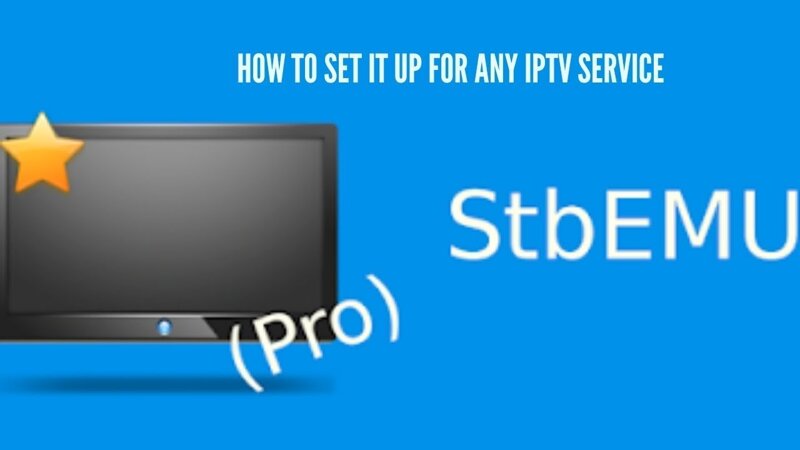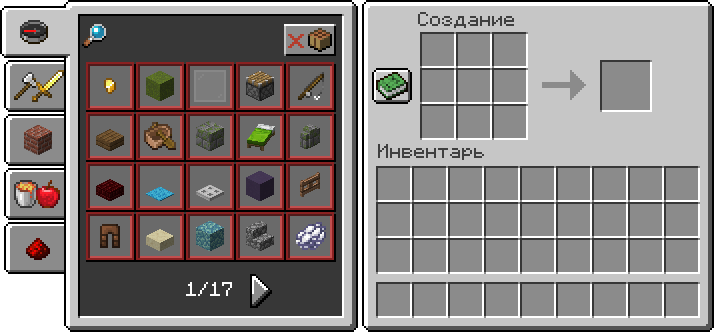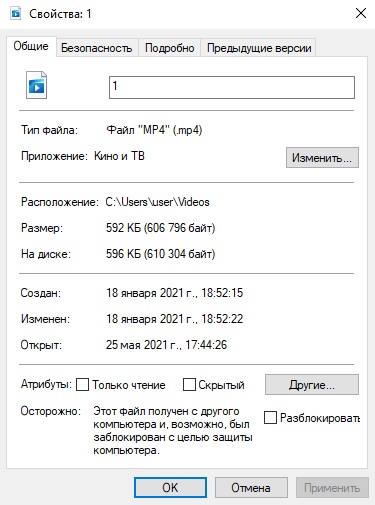Проблема с телевизором Panasonic и флешкой может быть вызвана различными причинами, такими как неправильный форматирование флешки, несовместимость файловой системы или неправильные настройки телевизора. Для решения проблемы можно попробовать проверить и переформатировать флешку, обновить прошивку телевизора или проверить настройки подключения USB. Если проблема не решается, возможно, потребуется обратиться к производителю или специалистам в данной области.

Следующие разделы статьи:
1. Проверка и форматирование флешки
2. Обновление прошивки телевизора
3. Проверка настроек подключения USB
4. Контакт с производителем или специалистами
Статья рассмотрит каждый из этих разделов более подробно, предоставив советы и рекомендации для решения проблемы с телевизором Panasonic и флешкой.
Флешка не работает с автомагнитолой, телевизором, TV приставкой, камерой, видеорегистратором 🛠️👨💻🤔
Почему телевизор Panasonic не видит флешку?
1. Неподдерживаемый формат файлов
Одной из причин, по которой телевизор Panasonic может не видеть флешку, является использование неподдерживаемого формата файлов. Некоторые модели телевизоров Panasonic могут поддерживать только определенные форматы файлов, например, .avi или .mp4. Проверьте формат файлов на флешке и убедитесь, что он соответствует поддерживаемым форматам вашего телевизора.
2. Проблемы с файловой системой
Еще одной причиной проблемы может быть неправильная файловая система на флешке. Телевизор Panasonic может не распознавать флешку с файловой системой, отличной от FAT32 или NTFS. Убедитесь, что ваша флешка имеет правильную файловую систему и, если это не так, отформатируйте ее в соответствии с рекомендациями производителя.
3. Низкое напряжение на USB-порту
Если ваш телевизор Panasonic не видит флешку только на одном из USB-портов, возможно, причина кроется в низком напряжении на этом порту. Это может произойти из-за неправильного подключения флешки или неисправности самого порта. Попробуйте подключить флешку к другому USB-порту на телевизоре или используйте другое устройство для проверки порта. Если проблема сохраняется, возможно, потребуется обратиться к сервисному центру для замены порта.
4. Повреждение флешки
Еще одной возможной причиной проблемы может быть повреждение самой флешки. Если флешка была исправна и ранее использовалась без проблем на других устройствах, но теперь не распознается телевизором Panasonic, возможно, она повреждена и требует замены. Попробуйте подключить другую флешку к телевизору и проверьте ее работоспособность.
5. Обновление прошивки
Иногда проблемы с распознаванием флешки могут быть связаны с устаревшей версией прошивки на телевизоре Panasonic. Проверьте наличие новых обновлений прошивки на официальном сайте производителя и установите их, если доступны. Обновление прошивки может решить некоторые проблемы совместимости и улучшить работу USB-портов.
В данной статье мы рассмотрели несколько возможных причин, по которым телевизор Panasonic не видит флешку, а также предложили решения для исправления проблемы. Помните, что каждый конкретный случай может иметь свои особенности, поэтому, если ни одно из предложенных решений не помогло, рекомендуется обратиться к специалистам в сервисный центр Panasonic для дальнейшей диагностики и ремонта.
Как проверить совместимость флешки с телевизором Panasonic?
При подключении флешки к телевизору Panasonic возникает проблема, когда устройство не видит флешку. Очень часто это связано с неподдерживаемым форматом файловой системы или неправильно отформатированной флешкой. Чтобы избежать таких проблем и проверить совместимость флешки с телевизором Panasonic, рекомендуется выполнить следующие шаги:
1. Проверить форматирование флешки
Совместимость флешки с телевизором Panasonic зависит от форматирования файловой системы. Телевизоры Panasonic обычно поддерживают файловые системы FAT32 и NTFS. Чтобы проверить форматирование флешки, выполните следующие действия:
- Подключите флешку к компьютеру.
- Откройте проводник (Windows) или Finder (Mac).
- Найдите флешку в списке устройств.
- Щелкните правой кнопкой мыши на флешке и выберите "Свойства".
- В открывшемся окне проверьте форматирование флешки.
- Если форматирование флешки отличается от FAT32 или NTFS, необходимо отформатировать ее в поддерживаемом формате.
2. Проверить совместимость объема памяти
Телевизоры Panasonic могут иметь ограничение по объему памяти флешки, которую они могут распознать. Обычно это ограничение составляет 2 ТБ. Если флешка имеет больший объем памяти, телевизор может не распознать ее. Чтобы проверить совместимость объема памяти, выполните следующие действия:
- Подключите флешку к компьютеру.
- Откройте проводник (Windows) или Finder (Mac).
- Найдите флешку в списке устройств.
- Щелкните правой кнопкой мыши на флешке и выберите "Свойства".
- В открывшемся окне проверьте объем памяти.
- Если объем памяти превышает 2 ТБ, попробуйте использовать флешку с меньшим объемом или разбить ее на несколько разделов.
3. Проверить наличие обновлений прошивки телевизора
Некоторые модели телевизоров Panasonic имеют возможность обновления прошивки, которое может решить проблемы с совместимостью флешек. Чтобы проверить наличие обновлений прошивки, выполните следующие действия:
- Включите телевизор и выберите меню "Настройки" или "Параметры".
- Перейдите в раздел "Обновление программного обеспечения" или "Система".
- Выберите "Обновить прошивку" или "Проверить наличие обновлений".
- Если доступно обновление прошивки, следуйте инструкциям на экране для его установки.
4. Проверить совместимость файлов
В некоторых случаях, телевизор Panasonic может не распознавать конкретные форматы файлов. Убедитесь, что форматы файлов на флешке соответствуют поддерживаемым форматам телевизора. Обычно телевизоры Panasonic поддерживают форматы MP4, AVI, MKV и JPEG. Если файлы на флешке имеют другой формат, попробуйте конвертировать их в поддерживаемый формат.
Проверка совместимости флешки с телевизором Panasonic может помочь решить проблемы с распознаванием устройством флешки. Следуя приведенным выше рекомендациям и выполнив необходимые проверки, вы сможете установить совместимую флешку и наслаждаться просмотром контента на телевизоре Panasonic.
Как исправить проблему с неработающей флешкой на телевизоре Panasonic?
Проверьте совместимость флешки с вашим телевизором
Первым делом нужно убедиться, что ваша флешка совместима с телевизором Panasonic. Для этого можно прочитать инструкцию к телевизору или обратиться к технической поддержке производителя. Некоторые модели телевизоров могут не поддерживать флешки с определенными форматами файловой системы (например, NTFS) или ограничивать максимальный объем флешки.
Проверьте состояние и формат флешки
Если ваша флешка совместима с телевизором, следующим шагом будет проверка ее состояния и формата. Часто проблемы с неработающей флешкой могут быть связаны с повреждением файловой системы или несовместимостью с форматом, поддерживаемым телевизором.
Вы можете попробовать вставить флешку в компьютер и проверить ее на наличие ошибок с помощью встроенной утилиты проверки диска (например, chkdsk в Windows или fsck в Linux). Если обнаружатся какие-либо ошибки, попробуйте исправить их или отформатировать флешку в формате FAT32, который широко поддерживается телевизорами Panasonic.
Проверьте порт USB на телевизоре
Иногда проблема может быть связана с неработающим портом USB на телевизоре. Удостоверьтесь, что порт USB работает, подключив другое устройство (например, другую флешку или жесткий диск) к нему. Если другое устройство работает, то проблема скорее всего в самой флешке или ее формате. Если же и другое устройство не работает, возможно, порт USB на телевизоре требует ремонта или замены.
Проверьте наличие обновлений прошивки
Иногда проблемы с распознаванием флешек на телевизоре могут быть связаны с устаревшей версией прошивки. Проверьте, доступны ли на официальном сайте производителя Panasonic обновления прошивки для вашей модели телевизора. Если есть новая версия прошивки, попробуйте обновить ее и повторно подключить флешку.
Обратитесь в сервисный центр
Если вы выполнили все вышеуказанные шаги и проблема с неработающей флешкой на телевизоре Panasonic не была решена, рекомендуется обратиться в сервисный центр производителя. Возможно, проблема связана с аппаратной неисправностью телевизора или флешки, которую можно исправить только профессионалам.
В завершение, стоит отметить, что проблема с неработающей флешкой на телевизоре Panasonic может иметь различные причины, и не всегда можно их решить самостоятельно. Поэтому в случае постоянных проблем рекомендуется обращаться за помощью к специалистам.

Как получить доступ к файлам на флешке без использования телевизора Panasonic?
1. Подключение флешки к компьютеру
Если телевизор Panasonic не распознает флешку, первым шагом можно попробовать подключить ее к компьютеру. Для этого необходимо выполнить следующие действия:
- Извлечь флешку из телевизора Panasonic.
- Найти свободный порт USB на компьютере и вставить флешку.
- Компьютер определит флешку и откроет ее файловую систему.
- Теперь можно получить доступ к файлам на флешке и скопировать их на компьютер или другое устройство.
После выполнения этих действий, файлы на флешке станут доступны для просмотра и редактирования на компьютере.
2. Использование кард-ридера
Второй способ получить доступ к файлам на флешке без использования телевизора Panasonic — использование кард-ридера. Кард-ридер представляет собой устройство для чтения карт памяти, включая флешки. Для получения доступа к файлам на флешке с помощью кард-ридера необходимо выполнить следующие шаги:
- Извлечь флешку из телевизора Panasonic.
- Вставить флешку в соответствующий разъем кард-ридера.
- Подключить кард-ридер к компьютеру с помощью USB-кабеля.
- Компьютер распознает флешку и откроет ее файловую систему.
- Теперь можно просматривать и редактировать файлы на флешке.
Использование кард-ридера позволяет удобно работать с файлами на флешке, не зависимо от того, распознает ее телевизор Panasonic или нет.
3. Использование смартфона или планшета
Если телевизор Panasonic не видит флешку, можно воспользоваться смартфоном или планшетом для получения доступа к файлам на ней. Смартфоны и планшеты обычно имеют встроенные порты USB или поддерживают подключение флешки через OTG-кабель. Для этого необходимо выполнить следующие действия:
- Извлечь флешку из телевизора Panasonic.
- Подключить флешку к смартфону или планшету с помощью OTG-кабеля или встроенного порта USB.
- Открыть файловый менеджер на смартфоне или планшете.
- Файловый менеджер откроет флешку и позволит просматривать и редактировать файлы на ней.
Использование смартфона или планшета позволяет получить доступ к файлам на флешке даже без подключения к компьютеру.
Когда стоит обратиться за помощью к специалистам?
В современном мире многие люди предпочитают самостоятельно решать проблемы с техникой и программным обеспечением. И это справедливо, ведь с появлением интернета мы получили доступ к огромному количеству информации и источникам, где можно найти ответы на свои вопросы. Однако, есть ситуации, когда стоит обратиться за помощью к специалистам. Рассмотрим некоторые из них.
1. Когда у вас нет достаточных знаний и навыков
Нет ничего стыдного в признании, что у вас нет достаточных знаний и навыков для решения определенной проблемы. Если вы не понимаете, как настроить телевизор или почему он не работает, лучше обратиться к специалисту. Это поможет избежать дополнительных проблем и неправильных действий, которые могут только усугубить ситуацию.
2. Когда проблема выходит за рамки вашего понимания
Если вы уже попытались решить проблему самостоятельно, но она продолжает возникать и вы не понимаете, почему это происходит, стоит обратиться за помощью к специалисту. Иногда причина проблемы может быть глубже, чем кажется, и требовать специальных знаний и опыта для ее решения.
3. Когда проблема требует специализированного оборудования
Есть проблемы, решение которых требует специализированного оборудования. Например, если у вас возникли проблемы с материнской платой компьютера или жестким диском, вам потребуется специалист, у которого есть необходимые инструменты и оборудование для диагностики и ремонта.
4. Когда вы столкнулись с серьезным программным сбоем
Если ваша проблема связана со сложным программным сбоем, который нельзя решить путем простого перезапуска или установки обновлений, лучше обратиться к специалисту. Они имеют больше опыта и знаний в области программного обеспечения и смогут быстро найти и исправить проблему.
5. Когда вам нужна гарантия результата
Некоторые проблемы могут быть сложными для самостоятельного решения, и вы можете потратить много времени и усилий, чтобы найти правильное решение. В таких ситуациях обратиться к специалисту может быть выгоднее, так как они предлагают гарантию результата и готовы брать на себя ответственность за свою работу.
В итоге, при решении проблем с техникой и программным обеспечением важно быть реалистичным и обращаться за помощью к специалистам, если это необходимо. Это поможет избежать дополнительных проблем и быстро вернуть работоспособность вашей технике.